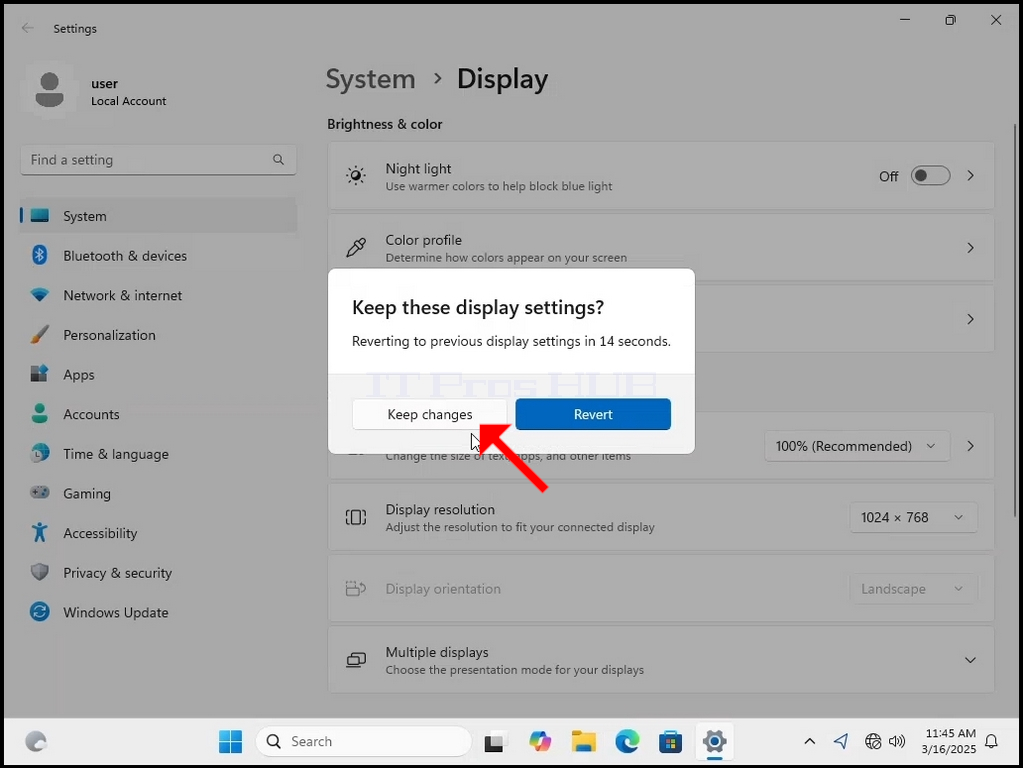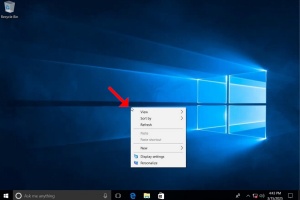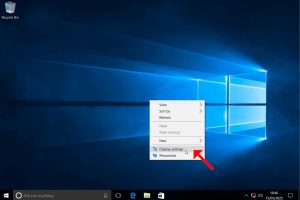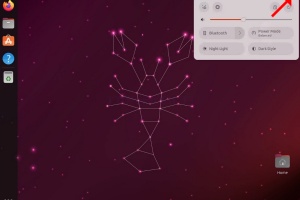1. Haga clic con el botón derecho del ratón en un espacio vacío del fondo
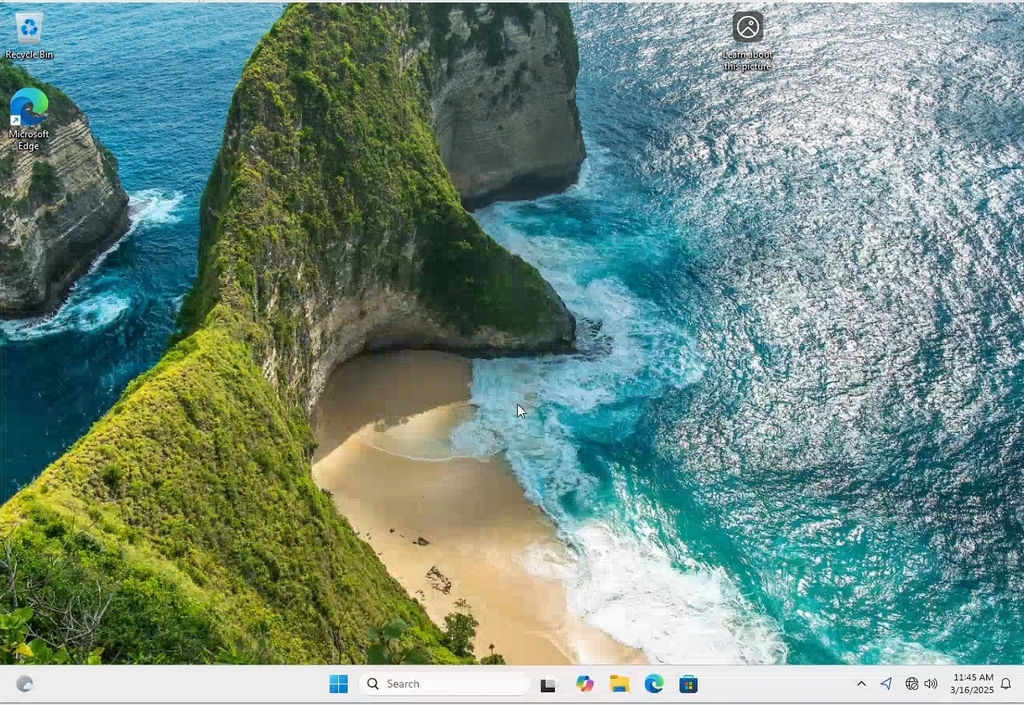
2. En el nuevo menú busca la opción Configuración de pantalla y haz clic en ella y espera a que aparezca la ventana de Configuración
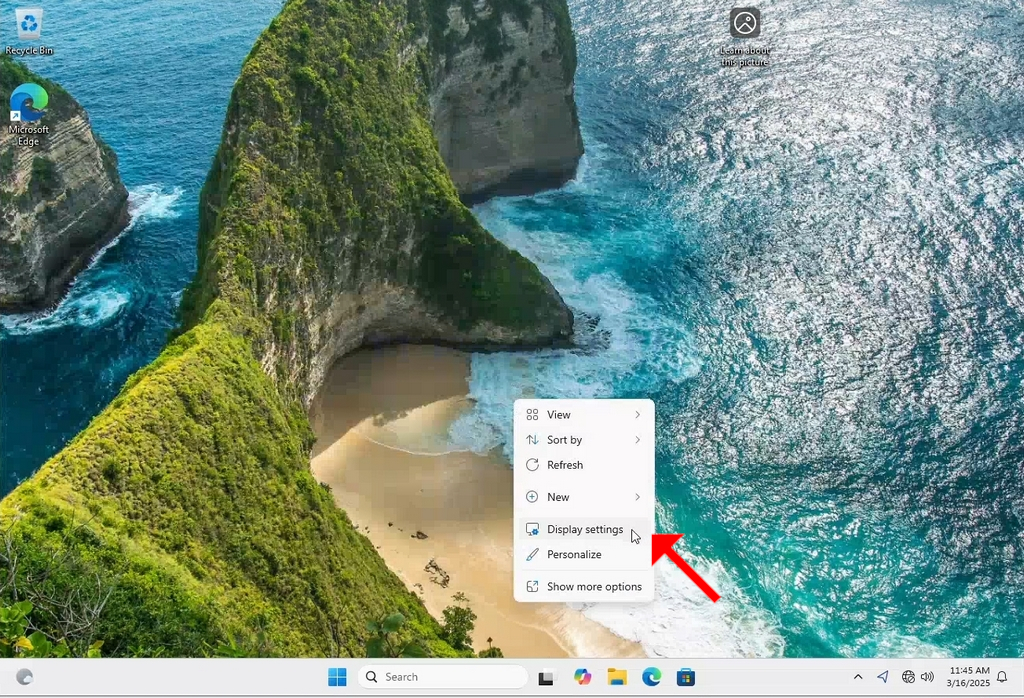
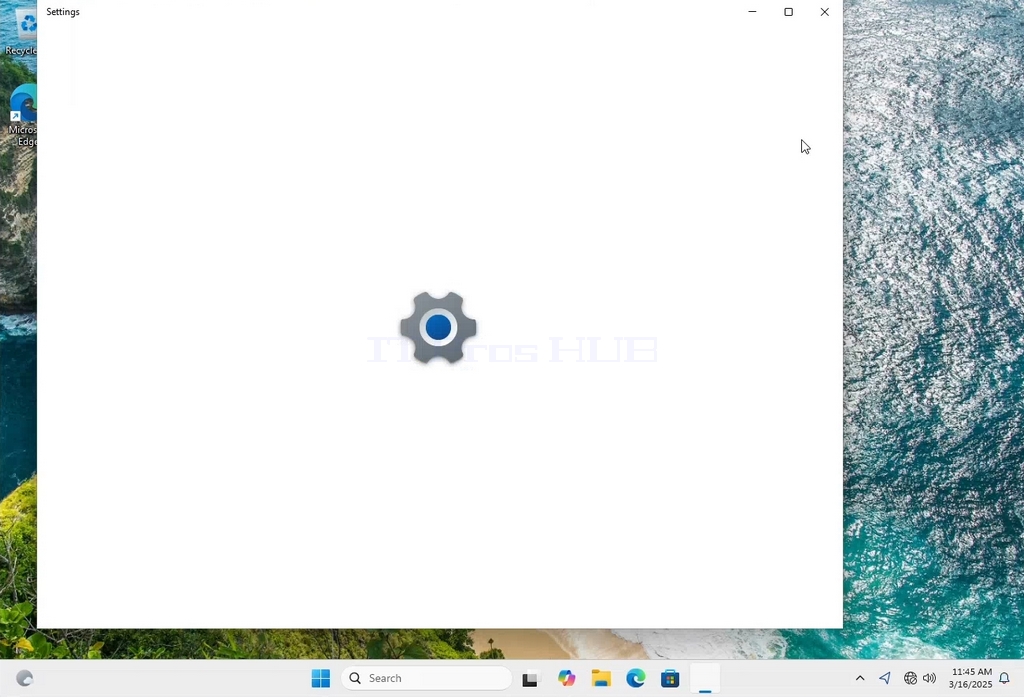
3. En la ventana de Configuración, dentro de Sistema > Opciones de pantalla, busca la opción Resolución de pantalla
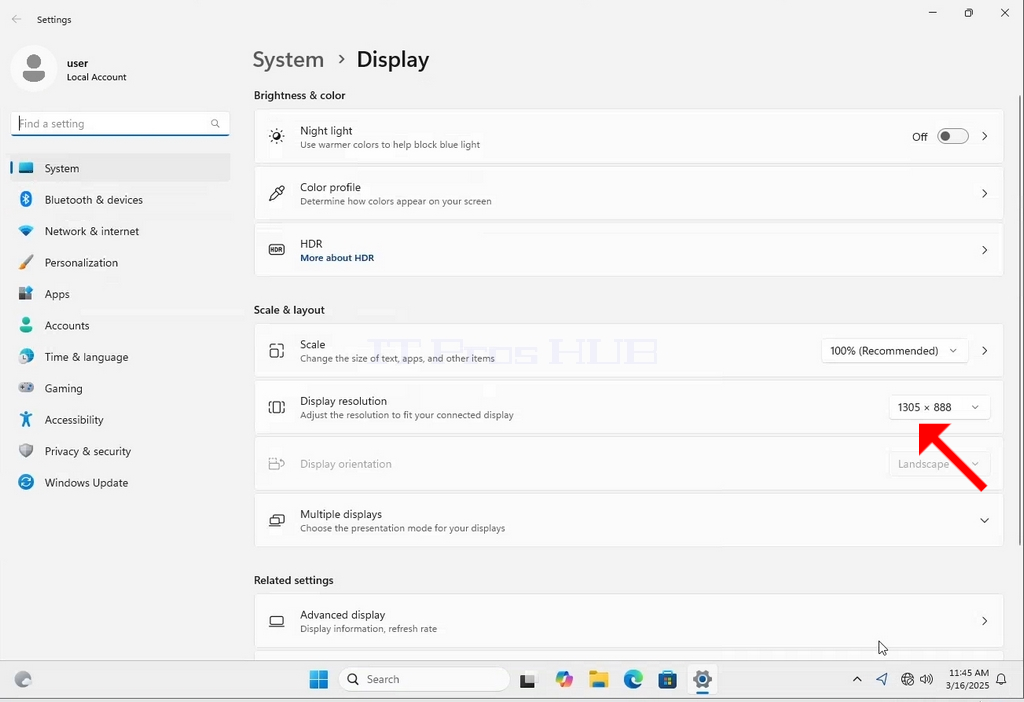
4. En la misma fila de Resolución de pantalla, haz clic en el menú desplegable de configuración de resolución actual para desplegar dicho menú.
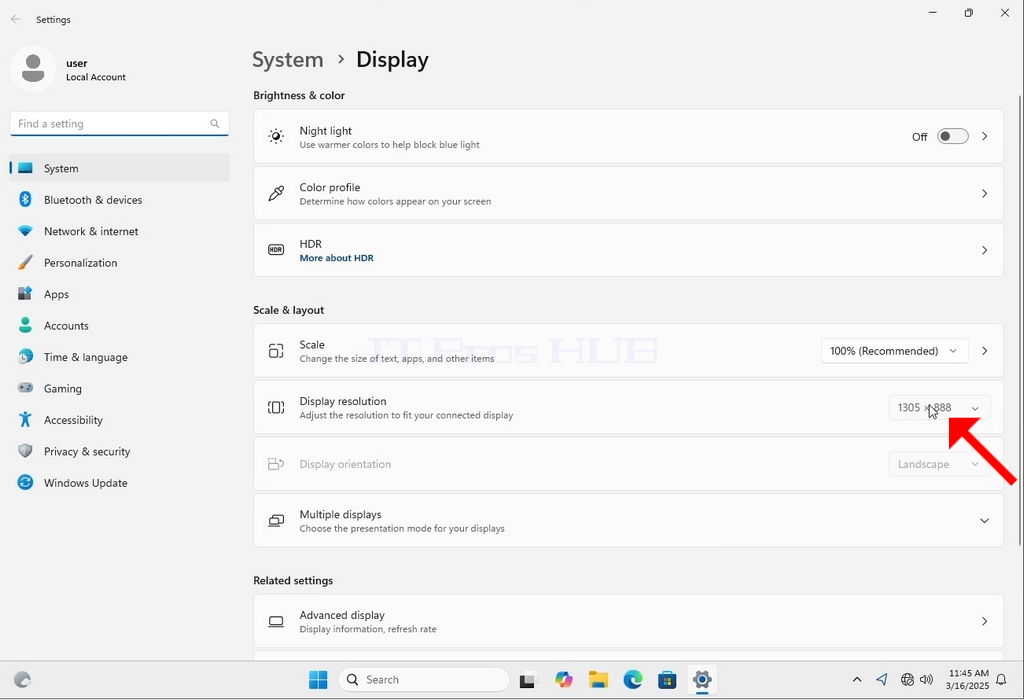
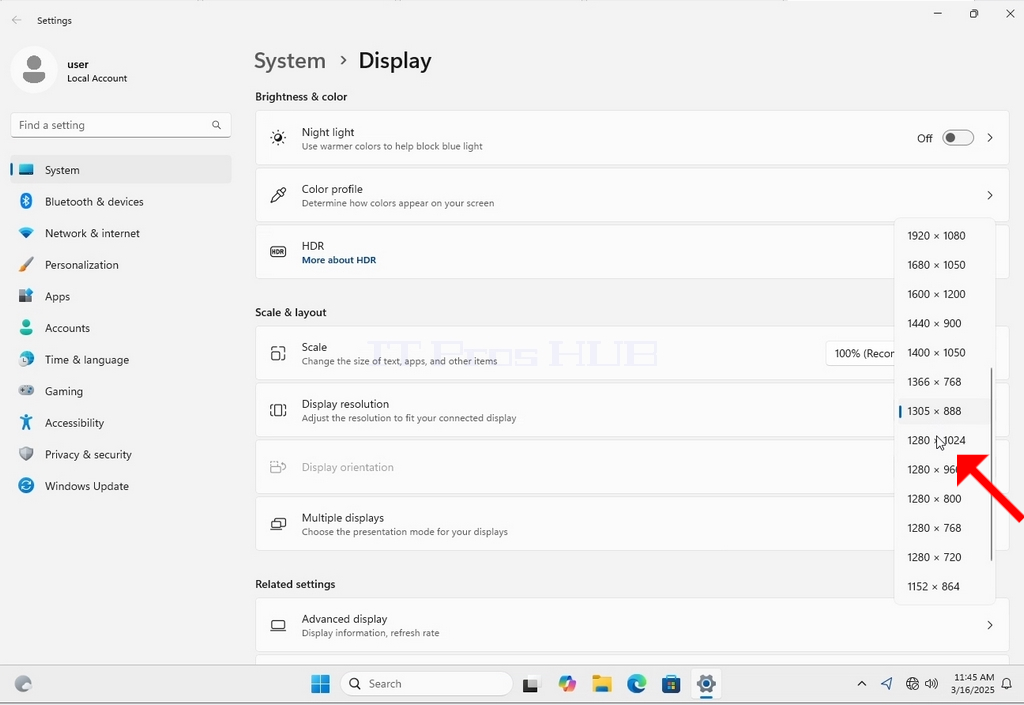
5. De las distintas opciones de resolución, elige la que mejor se adapte a tus necesidades haciendo clic izquierdo sobre ella ( En este ejemplo la elegida es 1024x768)
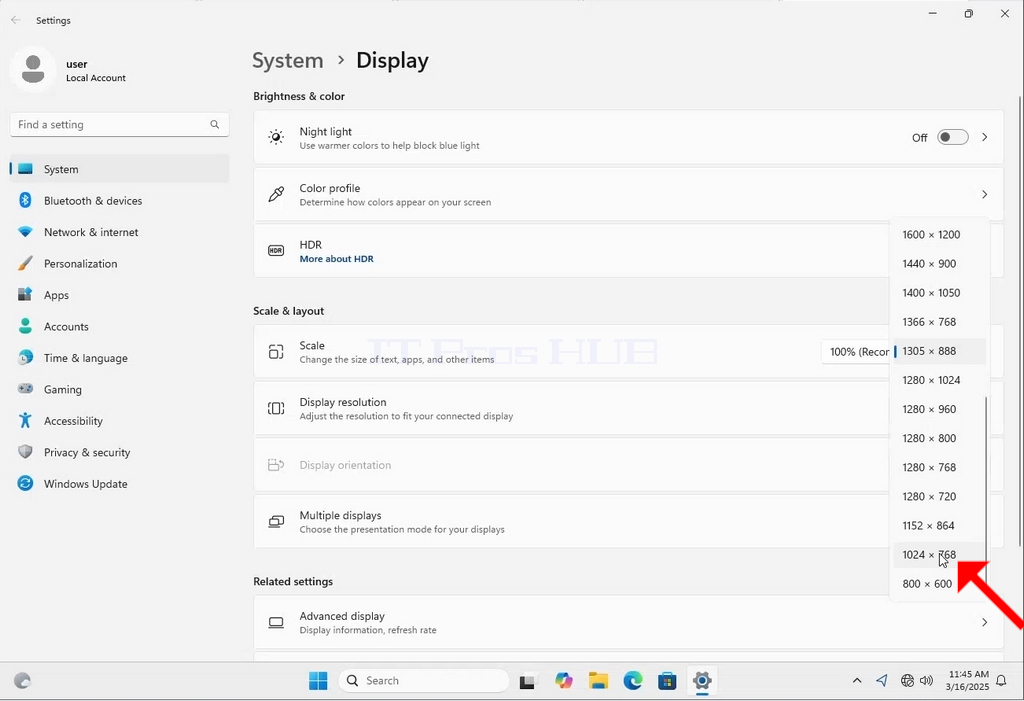
6. 6. Tras elegir la nueva resolución, Windows le preguntará si desea Mantener los cambios o Revertirlos. Si no se elige una opción en un tiempo determinado de segundos, Windows volverá a la resolución configurada anteriormente. Esto se hace en caso de que el monitor no admita la resolución seleccionada y el usuario no pueda ver o ver correctamente la salida de vídeo para revertir manualmente la nueva resolución seleccionada.
Si la nueva resolución elegida es compatible con el monitor, elija Mantener cambios y haga clic en ella.